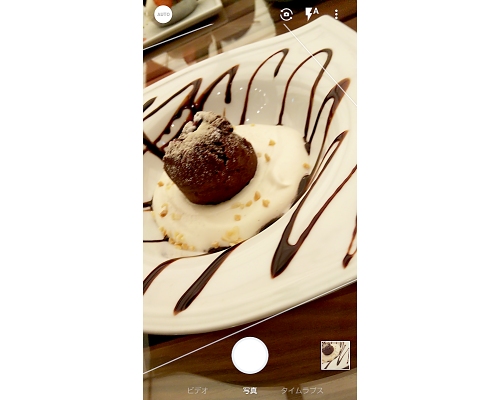「ガイド線」は、撮影画面上に現れた線に被写体を合わせることで、バランスの取れた構図で撮れるというもの。「人物」「料理」「黄金分割」など、マンネリになりがちな写真をバランスよく変えてくれます。筆者も実際にこの「ガイド線」を使ったら、一味違った、斬新な画角の写真が撮れました。ガイドラインと被写体は、必ずしもピッタリ合わせる必要はないので、積極的に使いたい機能です。
動画を撮りながら、写真も撮る
最近は動画でのSNS投稿が主流となりつつあり、動画の撮影機会も増えてきました。とはいえ、動画だけではなく写真も残しておきたいということもありますよね。AQUOS sense plusでは、動画を撮りながら好きなタイミングで写真(静止画)も撮って保存できます。
操作はとても簡単で、動画の撮影中、画面の写真ボタン(カメラの形をしたアイコン)をタップするだけです。また、動画の撮影中に保存した写真の前後数秒を切り出して、ショートムービーを作ってくれる「あとからキャプチャー」機能があります。短い「ストーリーズ」用の動画も簡単に作れますね。

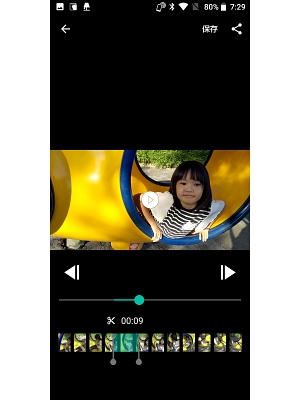
「あとからキャプチャー」を使うと、簡単に「ストーリーズ」用の動画を作れます。アルバムから動画を開いて「写真を見る」を選ぶと、撮った写真がリストになって現れます。使いたいシーンを選んで、ハサミマークをタップするとビデオ作成画面となります。10秒前後の動画がすでに切り出されているので、そのまま保存、共有できます
AQUOS sense plusを使ってみて
AQUOS sense plusを実際に使ってみて、サクサク感ある動作と、きれいで大きめの画面がとても快適でした。カメラにも便利な機能が多く、写真も動画も楽しく使えます。個人的には、このまま使い続けたくなったスマホです。スマホデビューする人や、スマホの費用をおさえたいけど機能はしっかりほしい人など、ぜひ注目してみてください。